So beschleunigen Sie Ihre WordPress-Website: Vollständiger Anfängerleitfaden
Veröffentlicht: 2017-08-08Egal, ob Sie den kostenlosen Such-Traffic am Laufen halten oder etwas Suchmaschinen-Traffic erhalten möchten, Sie müssen die Geschwindigkeit Ihrer Website verbessern. Wenn Sie nicht wissen, wie lange das Laden Ihrer Website dauert, probieren Sie dieses kostenlose Tool von Pingdom aus, das Ihnen einen ersten Eindruck vermittelt, damit Sie sehen können, wie sehr es sich verbessert hat.
Das Beschleunigen einer WordPress-Website mag nach einer entmutigenden Aufgabe klingen, die Dutzende von Stunden und viel technisches Know-how erfordern würde, aber glauben Sie mir, WordPress-Plugins und einige einfache Optimierungen werden Ihre Website in kürzester Zeit viel schneller laden – Folgen Sie einfach unserem vollständigen Anfängerleitfaden unten.
Inhalt
- 1 Auswahl eines guten Webhosts
- 2 Beginnen Sie mit der Verwendung eines Cache-Plugins
- 2.1 Welches Cache-Plugin?
- 3 Beginnen Sie mit der Verwendung eines CDN
- 4 Browser-Caching für statische Ressourcen nutzen
- 5 Optimieren Sie Ihre Bilder für das Web
- 6 Optimieren Sie Ihre Datenbank
- 7 Aktivieren Sie GZIP
- 8 Lazyloaden Sie Ihre Bilder
- 9 Investieren Sie in ein schnelleres Thema
- 10 Kommentare in Seiten aufteilen
- 11 Fazit
- 11.1 Verwandte Beiträge
Auswahl eines guten Webhosts
Die meisten Webhoster werben für sich selbst als die schnellsten. Aber in Wirklichkeit bieten viele von ihnen keinen Geschwindigkeitsvorteil gegenüber den anderen Hosts. Der Webhosting-Service, mit dem Sie Ihre Website hosten, kann einen großen Einfluss auf die Geschwindigkeit Ihrer Website haben – Ein gemeinsam genutzter Host, der viele Websites zusammen auf demselben Server platziert, kann unter schlechter Leistung leiden, und eine langsame Website kann sich auf die Websites aller anderen auswirken .
Wenn Sie jedoch gerade erst mit einer kleinen persönlichen oder Hobby-Website beginnen, kann ein Shared-Hosting-Unternehmen in Ordnung sein, wenn Sie wissen, welches Sie auswählen sollen. Unser Leitfaden für Shared Hosting deckt einige verschiedene Hosting-Optionen ab, also schauen Sie sich das unbedingt an.

Aber wenn Ihr Publikum zu wachsen beginnt, sollten Sie Ihre Website auf ein verwaltetes WordPress-Hosting oder einen VPS-Server verschieben. Ein verwalteter Host ist im Allgemeinen von besserer Qualität als Shared Hosting, er kümmert sich auch um Dinge wie das Aktualisieren von WordPress und aller von Ihnen verwendeten Plugins, bietet Backups, Caching, um die Website-Geschwindigkeit zu verbessern, und enthält möglicherweise ein CDN zur Beschleunigung Ihres statische Elemente wie Bilder und Skripte usw.
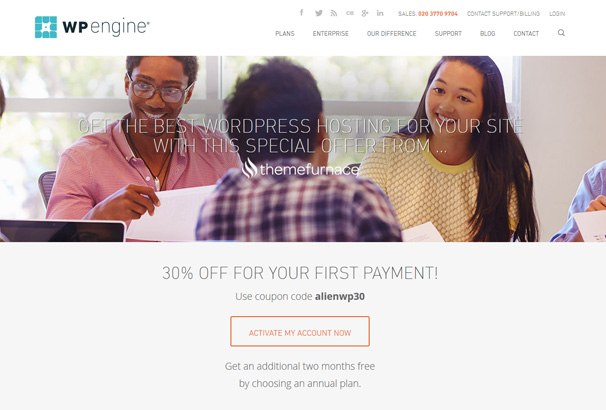
Am Ende hängt es von Ihrem Budget ab, welchen Host Sie wählen. Wählen Sie also mit Bedacht aus und stellen Sie sicher, dass Sie die Geschwindigkeit und Verfügbarkeit Ihrer Website überwachen. Sie können Ihre Website jederzeit auf einen anderen Host migrieren, wenn Sie einen Service von schlechter Qualität erhalten.
Beginnen Sie mit der Verwendung eines Cache-Plugins
Caching kann einen enormen Einfluss auf die Geschwindigkeit Ihrer Website haben.
Wenn jemand eine Seite auf Ihrer Website besucht, führt WordPress Tausende von Codezeilen aus, stellt eine Verbindung zu Ihrer Datenbank her und generiert dann die angeforderte Webseite. Und wie Sie vielleicht erraten haben, erfordert dies eine Menge Ressourcen und Zeit – Hier kommt das Caching zur Rettung.
Caching ist eine einfache Technik. Anstatt eine Seite immer wieder neu zu generieren, generiert die Anwendung, in unserem Fall WordPress, die Seite als HTML, erstellt eine Kopie und stellt dann diese statische HTML-Kopie bereit, wenn die Seite angefordert wird. Wenn Caching auf Ihrer Website aktiviert ist, werden die Zeit und die Serverressourcen, die zum Erstellen einer Seite erforderlich sind, halbiert. Obwohl WordPress keine integrierte Caching-Funktionalität hat, gibt es Dutzende von kostenlosen Caching-Plugins für WordPress.
Welches Cache-Plugin?
WP Super Cache ist das beste kostenlose Caching-Plugin und das, das wir empfehlen würden, es ist einfach einzurichten und macht einen großen Unterschied zu den Ladezeiten Ihrer Website. Probieren Sie es aus und testen Sie Ihre Website mit Pingdom, bevor und nachdem Sie es aktivieren. Sie werden überrascht sein, welchen Unterschied es macht.
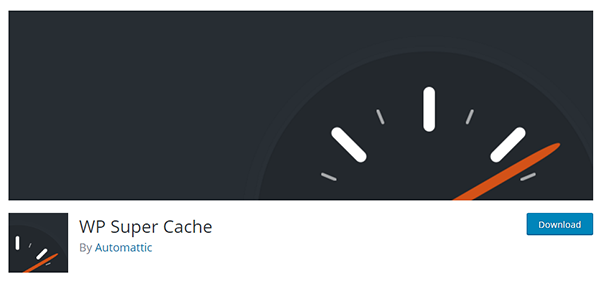
Eine weitere Option ist WP Rocket, ein Premium-Plugin, das für eine Website 39 US-Dollar pro Jahr kostet. Sie fragen sich vielleicht, warum Sie für ein Caching-Plugin bezahlen, wenn Sie eines kostenlos bekommen können. Der Grund dafür ist, dass WP Rocket in Tests andere Caching-Plugins übertrifft. Wenn Sie also versuchen, das letzte bisschen Geschwindigkeit aus Ihrer Website herauszuholen, tun Sie es kann einen Unterschied machen.
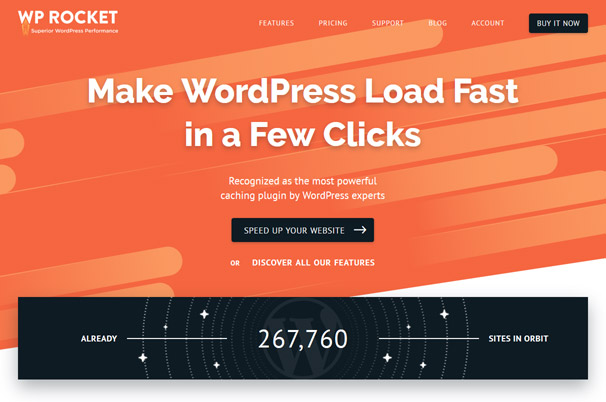
Aufgrund der Kosten würden wir WP Rocket für kommerzielle Websites empfehlen – ansonsten ist WP Super Cache für private Projekte in Ordnung.
Beginnen Sie mit der Verwendung eines CDN
Die Entfernung zwischen Ihrem Benutzer und dem Server beeinflusst die Geschwindigkeit Ihrer Website. Dies wirkt sich zwar nur geringfügig auf die Gesamtgeschwindigkeit aus, summiert sich jedoch. Je weiter der Benutzer vom Server Ihrer Website entfernt ist, desto langsamer wird Ihre Website geladen.
Ein CDN (Content Delivery Network) löst dieses Problem. Es ist einfach ein Netzwerk von Servern, die über den Globus verteilt sind. Wenn Sie Ihre Website mit einem CDN verbinden, beginnt der CDN-Dienst damit, alle Ihre Website-Inhalte auf seinem weit verbreiteten Netzwerk von Servern zwischenzuspeichern. Es wird alles zwischenspeichern, von Dateien bis zu Ihren Blog-Inhalten. Wenn jemand Ihre Website besucht, stellt das CDN den Inhalt über einen Server bereit, der dem Benutzer am nächsten ist. Dies reduziert nicht nur die Belastung Ihrer Server, sondern verkürzt auch die Zeit, die der Benutzer benötigt, um eine Verbindung zum Server herzustellen und die Datei abzurufen.
Es sind viele CDN-Dienste verfügbar, aber die meisten von ihnen können sehr teuer sein. Wenn Sie gerade erst anfangen, sollten Sie CloudFlare ausprobieren. Es ist kostenlos und die Premium-Pläne sind relativ billiger als andere CDN-Dienstanbieter. Sie können das kostenlose WordPress-Plugin herunterladen, um loszulegen.
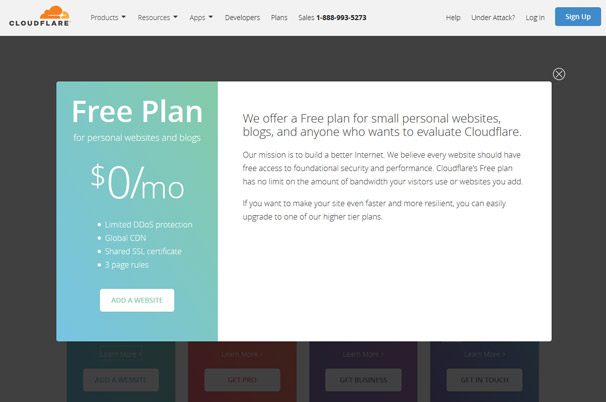
Nutzen Sie das Browser-Caching für statische Ressourcen
Browser laden jedes einzelne Element einer Seite, bevor sie mit der Anzeige beginnen können. Anstatt die Ressourcen standardmäßig zwischenzuspeichern, werden sie jedes Mal neu abgerufen, wenn Sie eine andere Seite auf derselben Website laden. Dadurch erhöht sich nicht nur die Auslastung Ihrer Server, sondern auch die Ladezeit Ihrer Website. Wenn Sie das Browser-Caching nutzen, speichern die Browser die statischen Ressourcen und verwenden dann eine zwischengespeicherte Kopie, anstatt sie erneut vom Server anzufordern.
Um das Browser-Caching zu nutzen, fügen Sie Ihrer .htaccess-Datei den folgenden Code hinzu:
ExpiresByType image/gif A2592000
ExpiresByType image/png A2592000
ExpiresByType image/jpg A2592000
ExpiresByType image/jpeg A2592000
Optimieren Sie Ihre Bilder für das Web
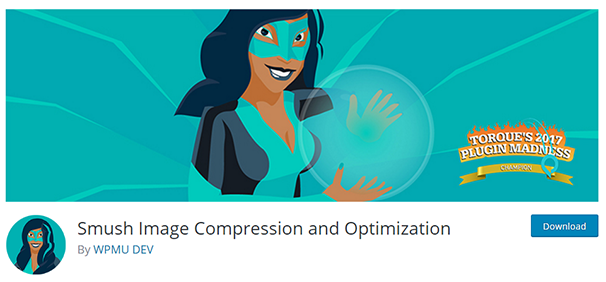

Bilder machen den größten Teil der Größe Ihrer Webseiten aus. Die meisten Bilder müssen nicht in hoher Auflösung angezeigt werden. Diese Bilder können für das Web optimiert (komprimiert) werden. Wenn Sie ein Bild optimieren, wird die Größe des Bildes ohne merklichen Qualitätsverlust um fast mehr als die Hälfte reduziert. Jetzt könnten Sie einfach Photoshop oder ein anderes Bildbearbeitungsprogramm starten, um es selbst zu tun. Aber das würde eine steile Lernkurve und viel Handarbeit erfordern. Stattdessen können Sie ein kostenloses WordPress-Plugin wie WP-SmushIt verwenden, um dies automatisch für Sie zu tun. Dieses Plugin optimiert automatisch alle Bilder auf Ihrer Website. Alles, was Sie tun müssen, ist es zu installieren und es wird sich um alles selbst kümmern.
Optimieren Sie Ihre Datenbank
WordPress muss viele Daten speichern, damit alle internen Prozesse effizient funktionieren. Und je mehr Plugins Sie haben, desto mehr dieser Daten speichert WordPress in Ihrer Datenbank. Mit der Zeit werden viele dieser Daten überflüssig. Diese Daten umfassen zusätzliche Daten für Beiträge, Seiten, Kommentare und Plugins.
Kurzfristig sind diese redundanten Daten kein großes Problem, aber langfristig erhöhen sie Ihre Website-Hosting-Kosten und machen Ihre Website langsamer. Wenn Sie diese Daten entfernen, wird Ihre Datenbank kleiner, was zu kleinen Geschwindigkeitsgewinnen führt. Ganz zu schweigen von der gesamten Webspace-Nutzung und den damit verbundenen Kosten.
Nun müssen Sie kein Wissenschaftler sein, um Ihre Datenbank optimieren zu können. Sie müssen auch kein Programmierer sein. Alles, was Sie brauchen, ist ein kostenloses Plugin wie WP-Optimize zu installieren. Sobald Sie dieses Plugin installiert haben, optimiert es Ihre Datenbank, indem es redundante Daten entfernt und Ihre Datenbanktabellen optimiert.
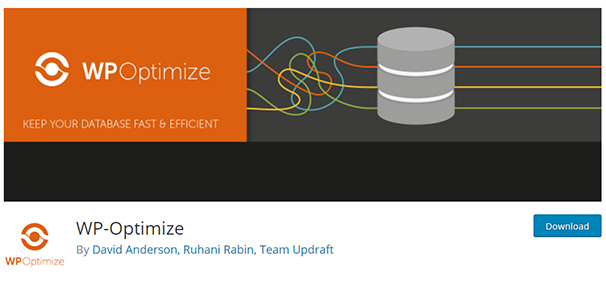
GZIP aktivieren
GZIP ist eine Komprimierungstechnologie, mit der Sie die Größe Ihrer Webseiten um mehr als die Hälfte reduzieren können.
Wenn Sie GZIP auf Ihrem Server aktivieren, werden alle Ihre Dateien mit GZIP komprimiert, bevor sie an den Browser übermittelt werden. Und wenn der Browser die GZIP-Datei empfangen hat, weiß er, wie er sie dekomprimieren und anzeigen kann.
Die meisten modernen Browser unterstützen GZIP und für diejenigen, die dies nicht tun, wird Ihr Server den Inhalt direkt bereitstellen.
GZIP kann Ihnen helfen, die Ladezeit Ihrer Website um mehr als die Hälfte zu verkürzen.
Um GZIP auf Ihrem Server zu aktivieren, fügen Sie den folgenden Code am Ende Ihrer .htaccess-Datei hinzu:
# HTML, CSS, JavaScript, Text, XML und Schriftarten komprimieren
AddOutputFilterByType Anwendung/Javascript DEFLATE
AddOutputFilterByType DEFLATE application/rss+xml
AddOutputFilterByType DEFLATE application/vnd.ms-fontobject
AddOutputFilterByType Anwendung/x-font DEFLATE
AddOutputFilterByType DEFLATE application/x-font-opentype
AddOutputFilterByType DEFLATE application/x-font-otf
AddOutputFilterByType DEFLATE application/x-font-truetype
AddOutputFilterByType DEFLATE application/x-font-ttf
AddOutputFilterByType DEFLATE application/x-javascript
AddOutputFilterByType DEFLATE application/xhtml+xml
AddOutputFilterByType DEFLATE application/xml
AddOutputFilterByType Schriftart/OpenType DEFLATE
AddOutputFilterByType DEFLATE font/otf
AddOutputFilterByType DEFLATE font/ttf
AddOutputFilterByType DEFLATE image/svg+xml
AddOutputFilterByType DEFLATE image/x-icon
AddOutputFilterByType DEFLATE-Text/CSS
AddOutputFilterByType DEFLATE text/html
AddOutputFilterByType DEFLATE-Text/Javascript
AddOutputFilterByType DEFLATE text/plain
AddOutputFilterByType DEFLATE text/xml# Browserfehler entfernen (wird nur für wirklich alte Browser benötigt)
BrowserMatch ^Mozilla/4 gzip-only-text/html
BrowserMatch ^Mozilla/4.0[678] no-gzip
BrowserMatch bMSIE !no-gzip !gzip-only-text/html
Header anhängen Vary User-Agent
</WennModul>
Lazyload deine Bilder
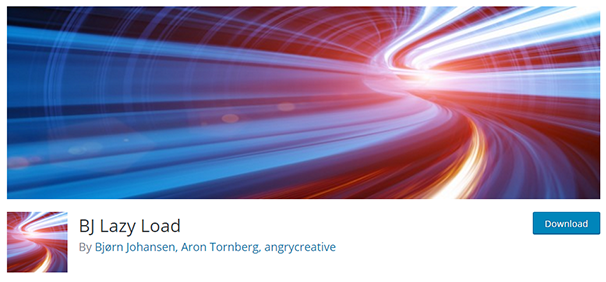
Bilder machen bei den meisten Websites bis zu 80 % der Ladezeit aus.
Und wenn Browser eine Website laden, beginnen sie nicht mit der Anzeige der Seite, bis sie alle Ressourcen einschließlich Bilder heruntergeladen haben.
Hier kommt LazyLoading zur Rettung.
LazyLoading ist eine einfache Technik, Bilder nur dann zu laden, wenn sie für den Benutzer sichtbar sind.
Wenn sich also ein Bild ganz unten auf der Seite befindet, wird es erst geladen, wenn der Benutzer das Ende der Seite erreicht hat.
Dies verbessert nicht nur die Ladezeiten Ihrer Website, sondern reduziert auch die Belastung des Servers und die Bandbreitennutzung.
Um diese Technik zu verwenden, installieren und richten Sie das kostenlose BJ LazyLoad-Plugin ein.
Investieren Sie in ein schnelleres Theme
Während alle WordPress-Themes damit werben, dass sie auf Geschwindigkeit optimiert sind, sind es die meisten von ihnen in Wahrheit nicht. Das Thema, das Sie in Ihrem Blog verwenden, spielt eine große Rolle bei der Bestimmung der Geschwindigkeit Ihrer Website. Wenn Sie ein Thema verwenden, das schlecht codiert ist und keinen Codierungsstandards entspricht, erhalten Sie am Ende eine langsam ladende Website.
Viele Themen sind nicht nur nicht auf Geschwindigkeit optimiert, sie sind oft mit zusätzlichen Skripten und Ressourcen aufgebläht, die durch die Verwendung von Plugins wie Page Builders, Sliders und anderen Elementen generiert werden, die Sie möglicherweise nicht einmal verwenden.
Es ist wirklich wichtig, von Anfang an in ein gutes Thema zu investieren. Denn wenn Sie versuchen, die durch den Code verursachten Geschwindigkeitsprobleme zu beheben, zahlen Sie am Ende Tausende von Dollar an einen Entwickler. Und selbst wenn Sie sich entscheiden, zu einem anderen Thema zu wechseln, kann es schwierig sein, zu wechseln, ohne einige der Funktionen Ihrer Website zu beeinträchtigen.
Verwenden Sie bei der Suche nach einem WordPress-Theme immer Themen von vertrauenswürdigen Autoren wie uns. Bei AlienWP testen und optimieren wir alle unsere Themen auf SEO und Geschwindigkeit. Alle unsere Themen werden innerhalb weniger Sekunden geladen.
Kommentare in Seiten aufteilen
Wenn Sie viele Kommentare auf Ihrem Blog erhalten, ist es Zeit zu feiern. Es bedeutet, dass Sie ein engagiertes Publikum haben, das Ihre Inhalte liebt.
Aber hier ist das Problem: Zu viele Kommentare erhöhen die Größe Ihrer Webseiten.
Das heißt, je mehr Kommentare Sie auf einer Seite anzeigen, desto langsamer wird diese Seite geladen.
Um dieses Problem zu lösen, müssen Sie die Kommentare nun nur noch auf mehrere Seiten aufteilen.
Navigieren Sie dazu zu Einstellungen > Diskussion und aktivieren Sie dann das Kontrollkästchen Pausenkommentare:

Anstatt alle Kommentare am Ende des Beitrags anzuzeigen, zeigt WordPress Paginierungslinks am Ende der Kommentare an, genau wie am Ende Ihrer Blogrolle.
Fazit
Wenn Ihre Website langsam ist, handeln Sie jetzt. Sie verlieren Tausende potenzieller kostenloser Website-Besucher und Kunden. Verwenden Sie die Techniken in diesem Artikel, um Ihre WordPress-Website zu beschleunigen. Die meisten von ihnen erfordern nicht, dass Sie eine einzige Codezeile berühren, und nehmen nicht viel Zeit in Anspruch, um sie zu implementieren.
Wenn Sie im Moment nicht viel Zeit zu investieren haben, stellen Sie zumindest sicher, dass Sie ein Caching-Plugin verwenden, Ihre Bilder optimiert sind und GZIP auf Ihrem Server aktiviert ist. Dies wird dazu beitragen, Ihre Website gegenüber einer normalen WordPress-Installation erheblich zu beschleunigen .
Wenn Sie Vorschläge, Geschichten oder Feedback zum Teilen haben, zögern Sie nicht, Ihre Meinung in den Kommentaren zu äußern.
